Como bloquear a porta TCP ou UDP usando o Windows Firewall
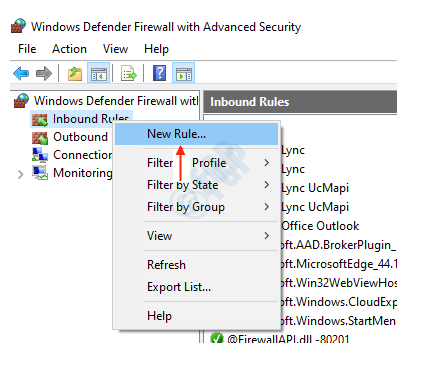
- 1173
- 281
- Enrique Crist
O Windows Firewall é um aplicativo desenvolvido pela Microsoft que filtra as informações que chegam ao seu computador da Web e bloqueiam todo o vírus potencial prejudicial. Portanto, o usuário pode inserir um programa na lista de programas permitidos no firewall para se comunicar através dele. Geralmente é bom fechar os portos não utilizados para evitar ameaças à segurança. Aqui mostramos como bloquear portas usando o firewall.
Etapa 1: aberto Firewall do Windows.
Bater Winkey + r e tipo wf.MSc e pressione Enter.
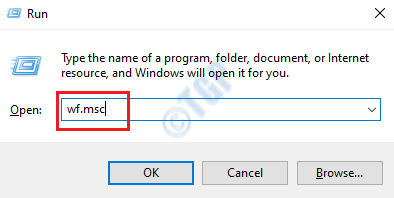
Etapa 2: Após abrir o firewall, selecione “Regras de entrada““.
Clique com o botão direito do mouse e clique em "Nova regra““.
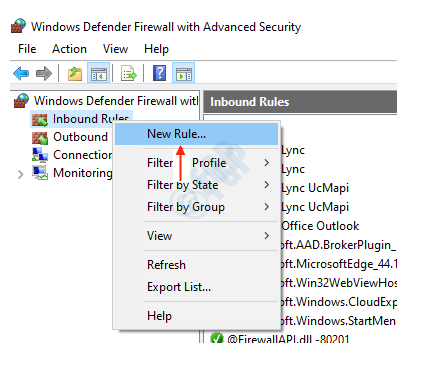
Etapa 3: Depois de abrir, selecione Tipo de regra como Porta e clique Próximo.
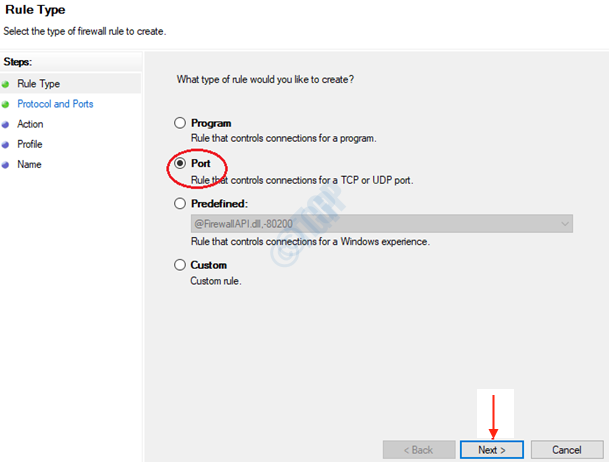
Etapa 4: depois selecione TCP e mencione a porta específica que você deseja bloquear (por exemplo. 3300).
Clique Próximo.
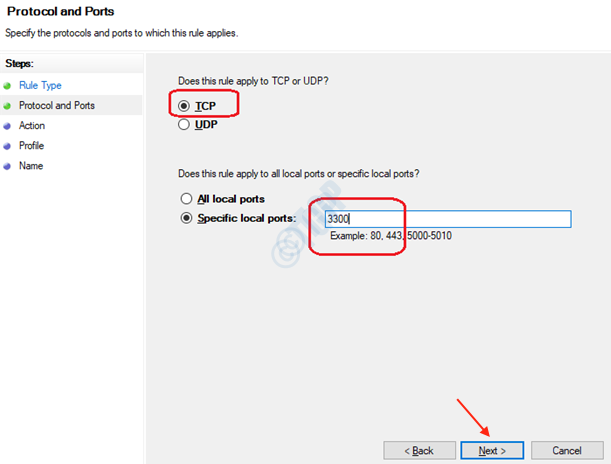
Etapa 5: Selecione bloquear a conexão e clique Próximo.
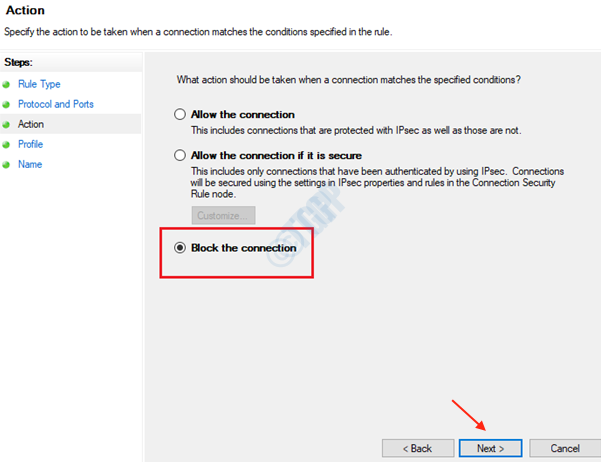
Etapa 6: selecione todas as caixas de seleção e clique Próximo.
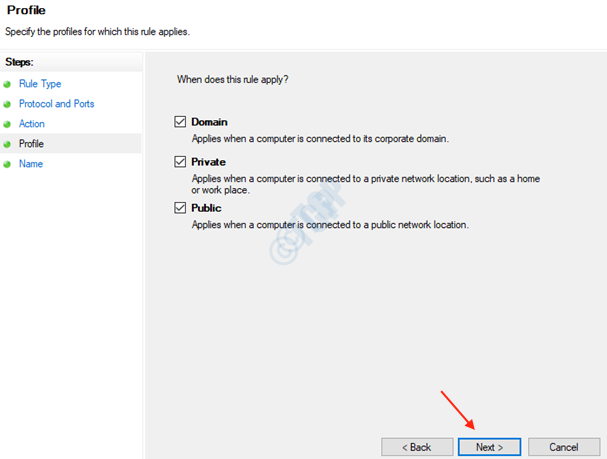
Etapa 7: Finalmente, nomeie esta regra (por exemplo. "Block_port_3300").
Clique Terminar
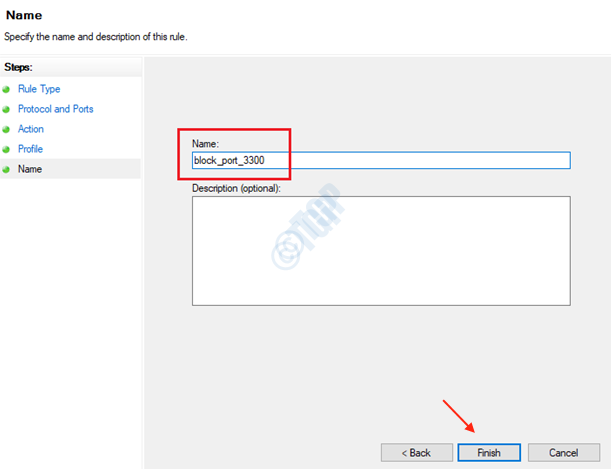
yay! Criamos com sucesso uma regra usando o Windows Firewall para bloquear a porta não utilizada.
Obrigado por ler este artigo.
- « Como corrigir o Chrome AutoFilt não está funcionando no Windows 10/11
- Como correr como administrador no Windows 10 »

